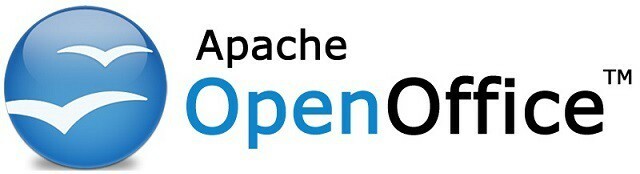Ce logiciel maintiendra vos pilotes opérationnels, vous protégeant ainsi des erreurs informatiques courantes et des pannes matérielles. Vérifiez tous vos pilotes maintenant en 3 étapes faciles :
- Télécharger DriverFix (fichier de téléchargement vérifié).
- Cliquez sur Lancer l'analyse pour trouver tous les pilotes problématiques.
- Cliquez sur Mettre à jour les pilotes pour obtenir de nouvelles versions et éviter les dysfonctionnements du système.
- DriverFix a été téléchargé par 0 lecteurs ce mois-ci.
La mise à jour de votre machine vers Windows 8.1 est gratuite car le système d'exploitation peut être téléchargé à tout moment à partir de Windows Stocké par les utilisateurs qui utilisent déjà Windows 8 comme système d'exploitation par défaut sur leurs tablettes, ordinateurs portables ou ordinateurs de bureau. Mais, après avoir flashé Windows 8.1, vous pouvez rencontrer des problèmes, qui doivent être résolus à l'aide de didacticiels dédiés.
À cet égard, au cours des directives ci-dessous, nous vérifierons comment corriger facilement l'alerte « Vérifiez votre identité sur ce PC » qui est généralement demandée après la mise à jour vers le micrologiciel Windows 8.1. On ne sait toujours pas pourquoi cette erreur s'est produite, bien qu'il soit possible de rencontrer la même chose si, lors de l'installation de Windows 8.1, vous ne pouviez pas assurer une connexion Internet - vérifiez comment installer hors ligne Windows 8.1 pour plus de détails.
Maintenant, le message « Vérifiez votre identité sur ce PC » peut devenir assez ennuyeux et stressant car une fenêtre contextuelle s'affichera très souvent sur votre ordinateur. De plus, comme vous le remarquerez, il n'y a pas d'informations sur la façon de traiter ce problème, vous devrez donc résoudre votre problème manuellement - bien sûr, c'est ici que ce guide vous sera utile.
Comment résoudre le problème « Vérifiez votre identité sur ce PC » sur Windows 8.1
Méthode 1
- Allez au Écran d'accueil de votre ordinateur et cliquez sur le bouton Démarrer.
- Alors choisi Paramètres du PC et dirigez-vous vers votre Comptes.
- Clique sur le Vérifier bouton qui s'affiche.
- En bas à gauche de votre fenêtre, vous devez sélectionner "Annuler les mises à jour” option.
- Une adresse e-mail sera définie comme adresse de sauvegarde - s'il s'agit d'une adresse e-mail valide, appuyez sur OK et attendez votre nouveau code (il sera envoyé sur la nouvelle adresse).
- À la fin, entrez le code que vous avez reçu, enregistrez vos modifications et redémarrez votre appareil.
Méthode 2
- Une fois de plus, allez à votre Paramètres du PC.
- De là accès Comptes et sélectionnez le "Déconnecter” option.
- Votre compte sera maintenant basculé sur Local.
- Tapez votre e-mail à partir des applications Windows et entrez votre e-mail et votre mot de passe pour confirmer.
- Une fois de plus, une nouvelle adresse de sauvegarde sera affichée; utilisez le même pour recevoir un nouveau code.
- Entrez le code que vous avez reçu et enregistrez tout avant de redémarrer votre machine Windows 8.1.
Voilà; c'est ainsi que vous pouvez à tout moment répondre à l'alerte « Vérifiez votre identité sur ce PC » sur Windows 8.1. Alors, essayez les méthodes de ci-dessus, puis revenez ici pour partager votre expérience avec nous et avec nos lecteurs en utilisant le champ de commentaires de au dessous de.